Supprimer les fichiers en double dans Windows 11 à l'aide de la recherche d'outils gratuits
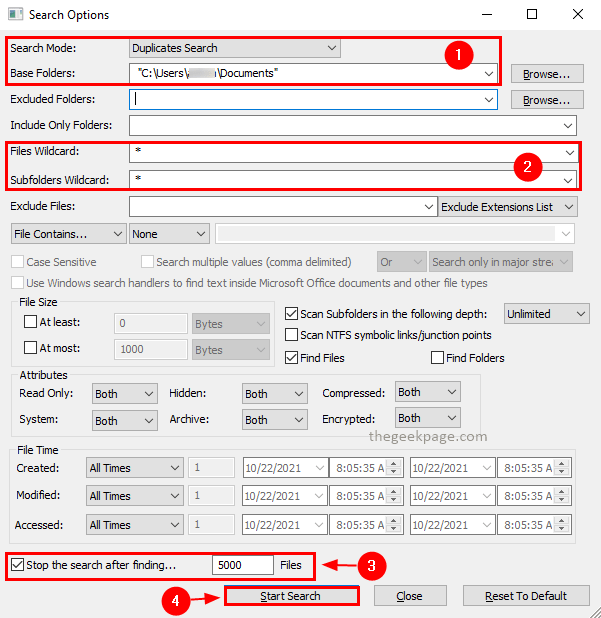
- 4844
- 660
- Emilie Colin
Notre ordinateur devient maladroit avec des fichiers en double et c'est beaucoup de travail pour supprimer manuellement les fichiers en double. Windows ne vous donne pas la possibilité de rechercher et de supprimer facilement les fichiers en double. Il existe de nombreux outils logiciels qui peuvent faire ce travail pour vous. L'un d'eux est SearchMyfiles de Nirsoft. C'est un outil simple et facile qui peut supprimer les fichiers en double sous Windows de manière plus rapide.
Avec une variété d'options de recherche pour filtrer les données, SearchMyfiles facilite le processus de recherche. Vous pouvez rechercher en utilisant des wilkcards. Vous pouvez affiner votre recherche en excluant les types et dossiers d'extension de fichiers. Vous pouvez utiliser les temps de création et de modification pour affiner vos résultats. Des filtres en fonction de la taille du fichier et du contenu sont également disponibles. En sélectionnant plusieurs dossiers, vous pouvez rechercher de nombreux dossiers à la fois. C'est un petit logiciel portable que vous pouvez mettre sur un lecteur USB et utiliser en le branchant. Les résultats de la recherche peuvent être enregistrés dans les formats XML, CSV, HTML et Text. Voyons comment supprimer / supprimer des fichiers en double sous Windows à l'aide de SearchMyfiles.
Étapes pour supprimer des fichiers en double à l'aide de SearchMyFiles:
Tout d'abord télécharger Le logiciel SearchMyfiles du site officiel de NIRSOFT ici.
Étape 1: double-cliquez sur l'application SearchMyfiles pour l'ouvrir.
Étape 2: Dans la fenêtre Options de recherche, gardez les paramètres comme dans l'image ci-dessous. Vous pouvez sélectionner plusieurs dossiers dans l'option de dossiers de base afin que vous puissiez effectuer cette action pour plusieurs dossiers à la fois.
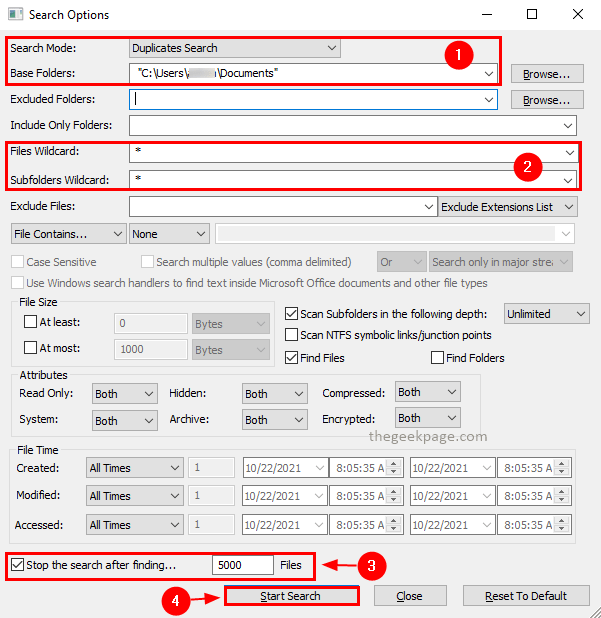
Remarque: il est préférable de quitter le Arrêtez la recherche après avoir trouvé cocher la boîte sélectionnée et utiliser 5000 comme valeur. Il s'agit d'éviter que l'outil soit lent à la suite du traitement des fichiers importants. Lorsqu'il y a beaucoup de fichiers, il est également difficile d'examiner les résultats et d'agir.
Étape 3: Une fois les options de recherche définies, cliquez sur Lancer la recherche.
Étape 4: Une fois la recherche terminée, les résultats seront affichés dans la fenêtre des résultats de recherche.
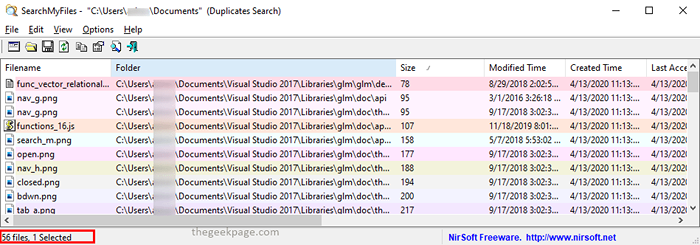
Étape 5: Vous pouvez aller au Options menu et cliquez Options de recherche en double et sélectionner Afficher uniquement les fichiers en double Dans le menu contextuel.
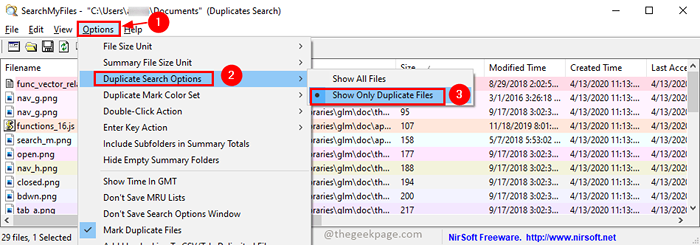
Étape 6: Maintenant, le résultat affichera uniquement les fichiers en double. Vous pouvez tous les sélectionner en appuyant sur Ctrl + a. Vous pouvez maintenant les supprimer en appuyant sur le Supprimer clé (les fichiers seront déplacés vers le bac de recyclage) ou Shift + Supprimer touches (les fichiers seront supprimés en permanence). Presse Oui dans la contexrice de confirmation pour poursuivre l'action.
C'est tout! Maintenant, vous n'avez pas de fichiers en double. Tous les fichiers en double sont supprimés gratuitement par SearchMyfiles avec des étapes faciles. Si vous trouvez cet article utile, laissez-nous un commentaire ci-dessous. Merci pour la lecture.
- « Fix OneNote a besoin d'un mot de passe pour synchroniser cette erreur de cahier
- Comment réinitialiser l'usine de votre PC Windows 11 »

